Při práci ve složitém výkresu budete možná někdy chtít nějaké hladiny vypnout, nějaké hladiny zmrazit nebo změnit vlastnosti jiných hladin. Pokud se chcete vrátit k této sadě hladin a jejich vlastnostem, použití stavů hladin vám to usnadní. Stav hladiny je jako snímek existujících hladin a nastavení hladin v okamžiku jeho vytvoření. Stav hladiny se uloží do výkresu a lze jej kdykoli obnovit. Stav hladiny lze také exportovat a importovat jej do jiného výkresu. Další možnosti, jak stavy hladin využít:
- Uložení počátečního stavu hladin v klientském výkresu před zahájením práce
- Pokud se změní standardy CAD, můžete pomocí stavu hladiny aktualizovat vlastnosti hladin tak, aby odpovídaly novým standardům CAD
- Použití stejných přepsání hladin na několik různých výřezů
Začínáme
Pojďme zkusit pár příkladů. Použijeme výkres ze vzorových výkresů nainstalovaných s aplikací AutoCAD.
- Otevřete vzorový výkres VW252-02-0142.DWG. Tento vzorový výkres najdete na zde: C:\Program Files\Autodesk\AutoCAD {verze}\Sample\Sheet Sets\Manufacturing, kde {verze} je číslo verze produktu, například 2021.
Poznámka: Pro účel tohoto cvičení je v pořádku otevřít výkres pouze ke čtení.
- Přepněte do rozvržení Base Plate (Patní deska).
- Pomocí příkazu HLADINA otevřete Správce vlastností hladiny. Hledat
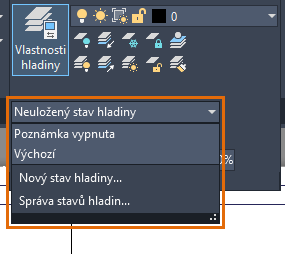
Uložení stavu hladiny
Nejprve uložte aktuální stav hladin, abychom se k němu mohli snadno vrátit.
- Ve Správci vlastností hladiny klikněte na možnost Správce stavů hladiny.

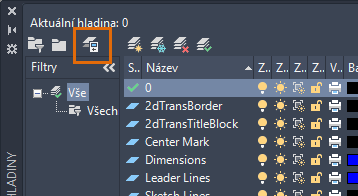
Otevře se dialog Správce stavů hladin.
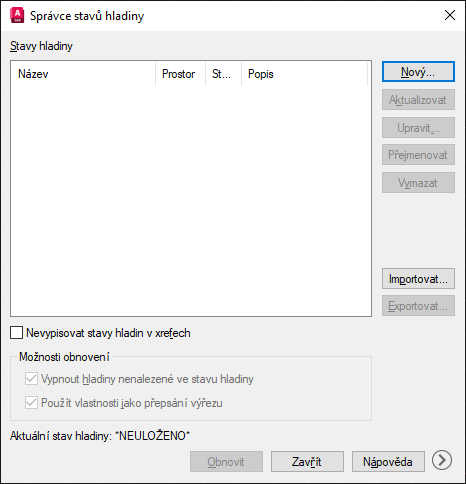
- Ve Správci stavů hladiny klikněte na tlačítko Nový.
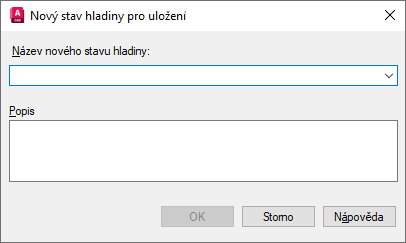
- Zadejte název stavu hladiny, například Výchozí, a klikněte na tlačítko OK.
- Kliknutím na tlačítko Zavřít se vraťte do výkresu.
Nyní změníte některé vlastnosti hladiny a uložíte další stav hladiny.
- Vypněte následující hladiny: 2dTransTitleBlock, Dimensions, Leader Lines a Text.
- Změňte barvu hladiny Center Mark na červenou. Chcete-li se ujistit, že se změna barvy týká pouze tohoto výřezu, vyberte barvu ve sloupci Barva výřezu.
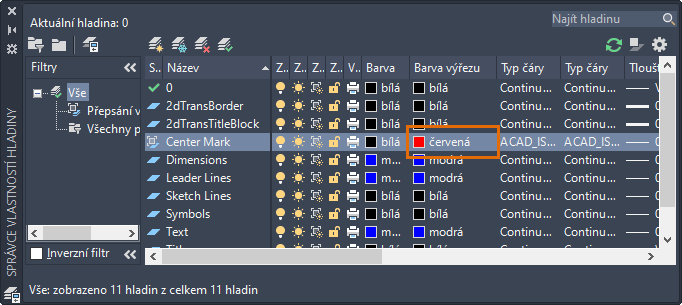
Nyní toto uložíte jako stav hladiny, aby bylo možné se snadno vrátit do této sady vlastností hladiny.
- Ve Správci vlastností hladiny klikněte na možnost Správce stavů hladiny.

- Ve Správci stavů hladiny klikněte na tlačítko Nový.
- Zadejte název stavu hladiny, například Poznámka vypnuta, klikněte na tlačítko OK a potom klikněte na tlačítko Zavřít.
Obnovení stavu hladiny
Uložený stav hladiny můžete kdykoli obnovit.
- Klikněte na možnost Správce stavů hladiny.

- Vyberte dříve vytvořený stav hladiny Výchozí a klikněte na tlačítko Obnovit. Hladiny jsou opět zapnuty a barva středové značky se obnoví.
Nyní se přepneme zpět do stavu hladiny Poznámka vypnuta.
- Klikněte na možnost Správce stavů hladiny.

- Vyberte stav hladiny Poznámka vypnuta.
- Zaškrtněte políčko Použít vlastnosti jako přepsání výřezu, protože pracujeme v rozvržení.
- Klikněte na položku Obnovit.
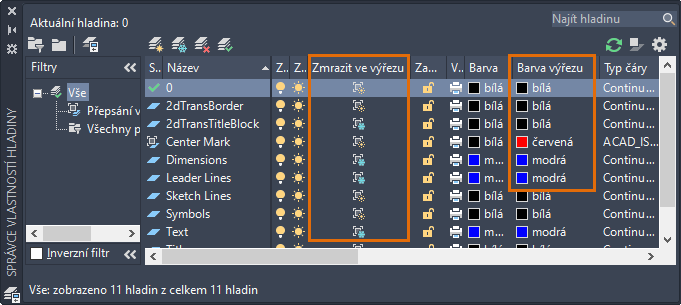
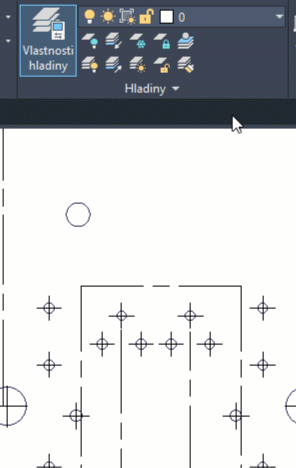
Chcete-li obnovit stav hladiny, klikněte na jeho název v rozevíracím seznamu.
Export a import stavu hladiny
Pokud ve výkresech používáte mnoho stejných názvů hladin, můžete ušetřit čas exportem stavů hladin z jednoho výkresu a jejich importem do jiného výkresu.
- Klikněte na možnost Správce stavů hladiny.

- Vyberte stav hladiny Poznámka vypnuta a klikněte na tlačítko Exportovat.
Poznámka: Najednou lze exportovat pouze jeden stav hladiny.
- Zadejte název exportovaného souboru a vyberte složku. Stavy hladin se ukládají do textového souboru s příponou .las.
- Otevřete soubor VW252-03-1200.DWG ze stejného umístění jako předtím.
- Otevřete Správce stavů hladiny a klikněte na tlačítko Importovat.
- Vyhledejte a vyberte dříve vytvořený soubor .las.
- Vypněte možnost Vypnout hladiny nenalezené ve stavu hladiny. Když obnovíte stav hladiny, neovlivní to hladiny, které nebyly ve výkresu, kde byl vytvořen stav hladiny.
- Klikněte na položku Obnovit.
Úprava stavu hladiny
Hladiny můžete ze stavu hladiny kdykoli přidat nebo odstranit. Můžete také v rámci stavu hladiny změnit vlastnosti hladiny. Stále pracujete v souboru VW252-03-1200.DWG, takže upravíte stav importované hladiny.
- Klikněte na možnost Správce stavů hladiny.

- Vyberte stav hladiny Poznámka vypnuta a klikněte na tlačítko Upravit.
- Zapněte hladinu Text.
- Vyberte hladinu Leader Lines a klikněte na tlačítko Odstranit.
 Poznámka: Tím se odstraní hladina ze stavu hladiny, nikoli z výkresu.
Poznámka: Tím se odstraní hladina ze stavu hladiny, nikoli z výkresu. - Chcete-li přidat hladinu, která není zahrnuta ve stavu hladiny, klikněte na tlačítko Přidat.

- Vyberte položku Čáry řezu a klikněte na tlačítko OK.
- Vypněte možnost Čáry řezu.
Poznámka: Přidání hladin je také užitečné, když dojde k přidání hladin do výkresu poté, co již jsou stavy hladin vytvořeny.
- Klikněte na tlačítko Uložit.
Souhrn
Stavy hladin vám mohou ušetřit čas a mohou vám pomoci při údržbě standardů hladin.